วิธีค้นหาแอพบน iPhone/iPad ของคุณอย่างรวดเร็ว
การเปิดแอปบน iPhone หรือ iPad ดูเหมือนง่าย คุณแค่แตะมันใช่ไหม ปัญหาใหญ่อย่างหนึ่ง: คุณต้องรู้ว่ามันอยู่ที่ไหนก่อน อย่างไรก็ตาม นี่เป็นปัญหาที่คุณไม่จำเป็นต้องแก้ไข คุณสามารถเปิดแอปได้อย่างรวดเร็วโดยไม่ต้องค้นหาทีละหน้าของไอคอนแอปโดยใช้ทางลัด
เปิดแอปอย่างรวดเร็วด้วย Spotlight Search
NS คุณสมบัติการค้นหาสปอตไลท์ มีประสิทธิภาพ แต่หลายคนไม่เคยใช้ คุณสามารถเปิดได้สองวิธี: โดยการปัดลงบนหน้าจอหลัก (ระวังอย่าปัดจากด้านบนสุดของหน้าจอซึ่งจะเปิดขึ้น ศูนย์แจ้งเตือน) หรือโดยการปัดจากซ้ายไปขวาบนหน้าจอหลัก จนกว่าคุณจะ "เลื่อน" ผ่านหน้าแรกของไอคอนและเข้าไปใน Expanded Spotlight Search จากนั้นดึงลง

Spotlight Search จะแสดงคำแนะนำแอพโดยอัตโนมัติตามแอพที่คุณใช้บ่อยที่สุดและใช้ล่าสุด ดังนั้นคุณอาจพบสิ่งที่คุณกำลังมองหาได้ทันที หากไม่เป็นเช่นนั้น ให้เริ่มพิมพ์อักษรสองสามตัวแรกของชื่อแอปลงในช่องค้นหา แล้วระบบจะปรากฏขึ้น
Spotlight Search จะทำการค้นหาอุปกรณ์ทั้งหมดของคุณ ดังนั้นคุณจึงสามารถค้นหารายชื่อ เพลง ภาพยนตร์ และหนังสือได้ มันยังทำการค้นหาเว็บ Spotlight Search สามารถดูข้อมูลภายในแอพได้ ตราบใดที่แอพเหล่านั้นรองรับคุณสมบัติ ดังนั้น การค้นหาภาพยนตร์อาจเป็นทางลัดไปยังภาพยนตร์ในแอป Netflix ของคุณ
เปิดแอปเร็วเหมือนเสียงโดยใช้ Siri
Siri เต็มไปด้วยทางลัดดีๆ ที่หลายคนไม่ได้ใช้ เพราะพวกเขาไม่รู้จักหรือรู้สึกงี่เง่าเวลาคุยกับ iPhone หรือ iPad แทนที่จะใช้เวลาค้นหาแอป คุณสามารถ บอก Siri ให้เปิดแอพโดยพูดว่า "เปิด Netflix" หรือ "เปิด Safari"
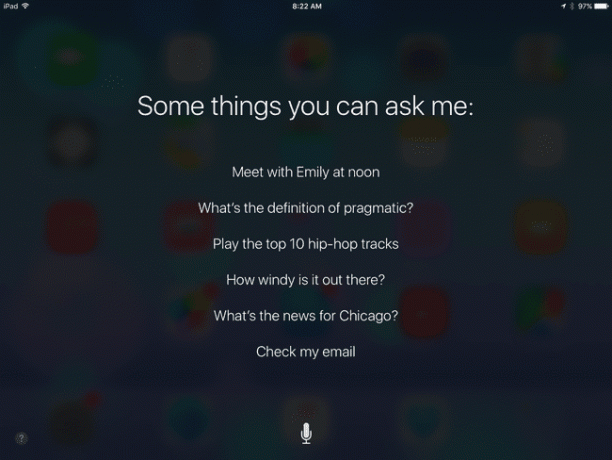
บนอุปกรณ์ที่มีปุ่มโฮม คุณสามารถเปิดใช้งาน Siri ได้โดยกด. ค้างไว้ ปุ่มโฮม. หากไม่ได้ผล เปิด Siri ในการตั้งค่าของคุณก่อน. หากคุณเปิด "หวัดดี Siri" ในการตั้งค่า ให้พูดว่า "หวัดดี Siri เปิด Netflix"
นอกจากนี้ยังมี คุณสมบัติที่ยอดเยี่ยมอื่น ๆ อีกมากมายที่เข้ากันได้กับ Siriเช่น การเตือนตัวเอง การจัดตารางการประชุม หรือการตรวจสอบสภาพอากาศภายนอก
เปิดแอพจาก Dock
รู้ไหมว่าคุณทำได้ แลกเปลี่ยนแอพบนแท่นชาร์จของ iPhone หรือ iPad? แท่นชาร์จคือพื้นที่ที่ด้านล่างของหน้าจอหลักที่แสดงแอปเดียวกัน ไม่ว่าคุณจะเปิดหน้าจอใดอยู่ แท่นนี้จะเก็บแอพสี่ตัวบน iPhone และมากกว่าหนึ่งโหลใน iPads บางรุ่น คุณสามารถย้ายแอพเข้าและออกจาก Dock ได้ด้วยวิธีเดียวกับคุณ เลื่อนไปมาบนหน้าจอ. ซึ่งจะทำให้คุณมีพื้นที่ที่ยอดเยี่ยมในการวางแอพที่ใช้บ่อยที่สุดของคุณ

ยิ่งไปกว่านั้น คุณสามารถ สร้างโฟลเดอร์ และย้ายไปยังท่าเรือ ทำให้คุณเข้าถึงแอพจำนวนมากขึ้นอย่างรวดเร็ว
บน iPad แอพที่เปิดล่าสุดของคุณจะแสดงขึ้นที่ด้านขวาสุดของ Dock วิธีนี้จะช่วยให้คุณสลับไปมาระหว่างกันได้รวดเร็ว คุณยังสามารถดึงแท่นชาร์จขณะอยู่ในแอพได้ ซึ่งทำให้ ง่ายต่อการทำงานหลายอย่างบน iPad ของคุณ.
